2 Каталогизаторы фотоальбомов
 Скачать документ
Скачать документ
Окружение
- Версия РЕД ОС: 7.3
- Конфигурация: Рабочая станция
- Версия ПО: eom-1:1.24.1-2, pix-2.6.2-1, gthumb-3.10.1-1
Многие пользователи хранят и просматривают различные изображения, поэтому неотъемлемой частью любой ОС является программа просмотра изображений.
В РЕД ОС по умолчанию установлена программа Глаз МАТЕ.
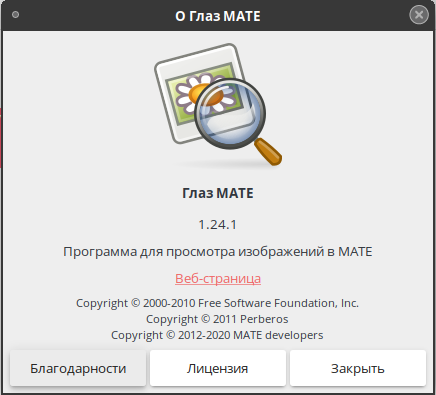
Функционала этой программы достаточно, чтобы просматривать изображения. Глаз МАТЕ поддерживает несколько элементарных функций:
переключение между изображениями в каталоге;
масштабирование размера изображения под настройки экрана пользователя;
установка картинки в качестве фонового изображения рабочего стола;
поворот и отражение изображений и др.
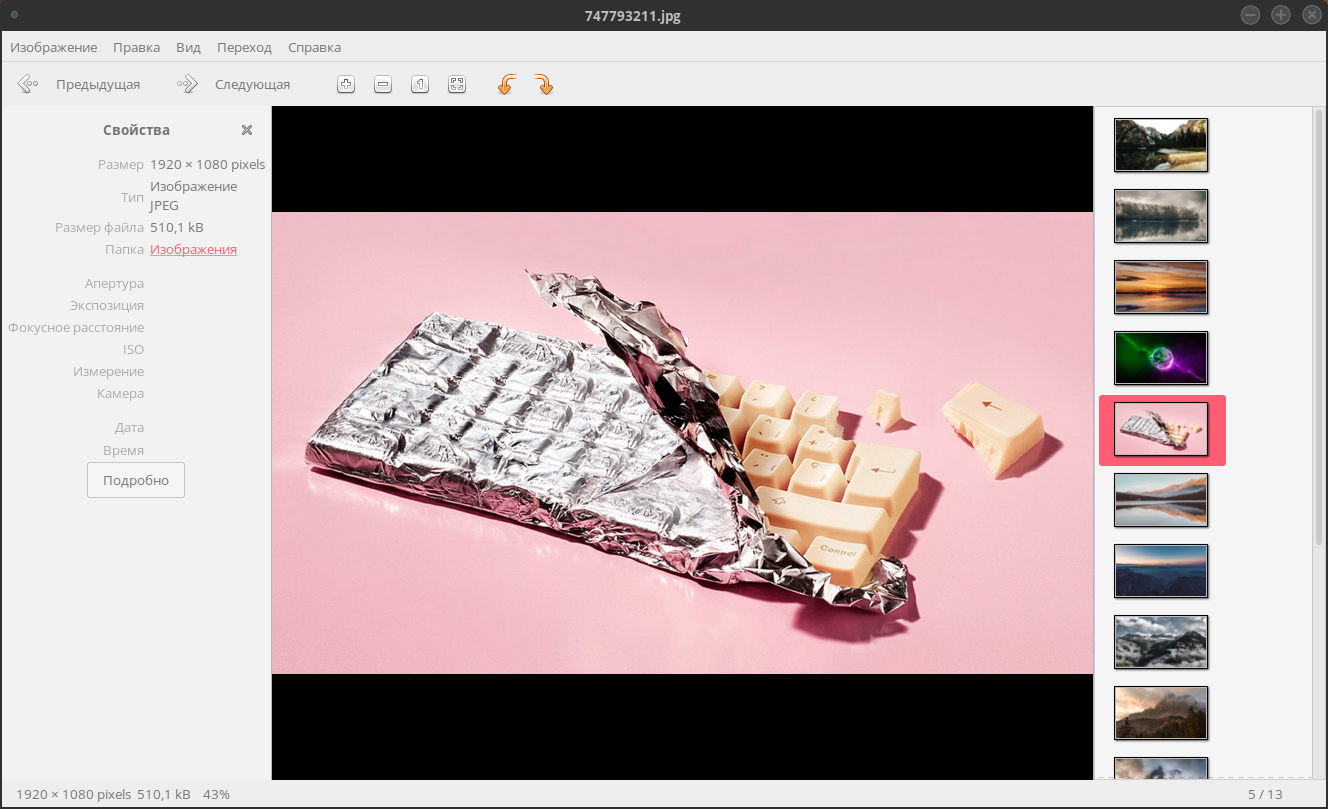
В репозитории РЕД ОС имеются две программы с большим функционалом для просмотра изображений:
Pix;
gThumb.
Программы предназначены для просмотра, редактирования и упорядочивания коллекции графических и видео-файлов, имеют простейшие функции редактирования графики (различные коррекции, в том числе автоматические).
Основные возможности программ:
просмотр изображений;
автоматическое обновление содержимого директорий при просмотре;
копирование, перемещение, удаление изображений или директорий;
поддержка просмотра основных форматов: BMP, JPEG, GIF, PNG, TIFF, TGA, ICO, XPM;
просмотр данных EXIF;
фильтрация изображений;
сортировка;
редактирование;
экспорт в различные форматы;
просмотр слайдшоу;
автоматический поворот изображений на основе метаданных;
создание фотоальбомов;
импорт изображений с внешних устройств;
поиск дубликатов;
встроенная функция для массового переименования файлов с использованием шаблонов;
поддержка плагинов и др.
Вы можете подробнее ознакомиться с возможностями Pix и gThumb, просмотрев наши обучающие видео:
на RuTube — Каталогизаторы фотоальбомов в РЕД ОС;
в Яндекс.Дзен — Каталогизаторы фотоальбомов в РЕД ОС.
На наших каналах вы также сможете найти много другой полезной информации.
Pix
Установить программу можно либо через графический менеджер пакетов, либо через терминал.
Для установки программы через графический менеджер пакетов dnfdragora перейдите в «Главное меню» — «Администрирование» — «Управление пакетами dnfdragora», выполните поиск необходимого пакета по ключевому слову «pix» и отметьте флагом пакет последней версии. После этого нажмите кнопку «Применить» и дождитесь окончания установки пакетов.
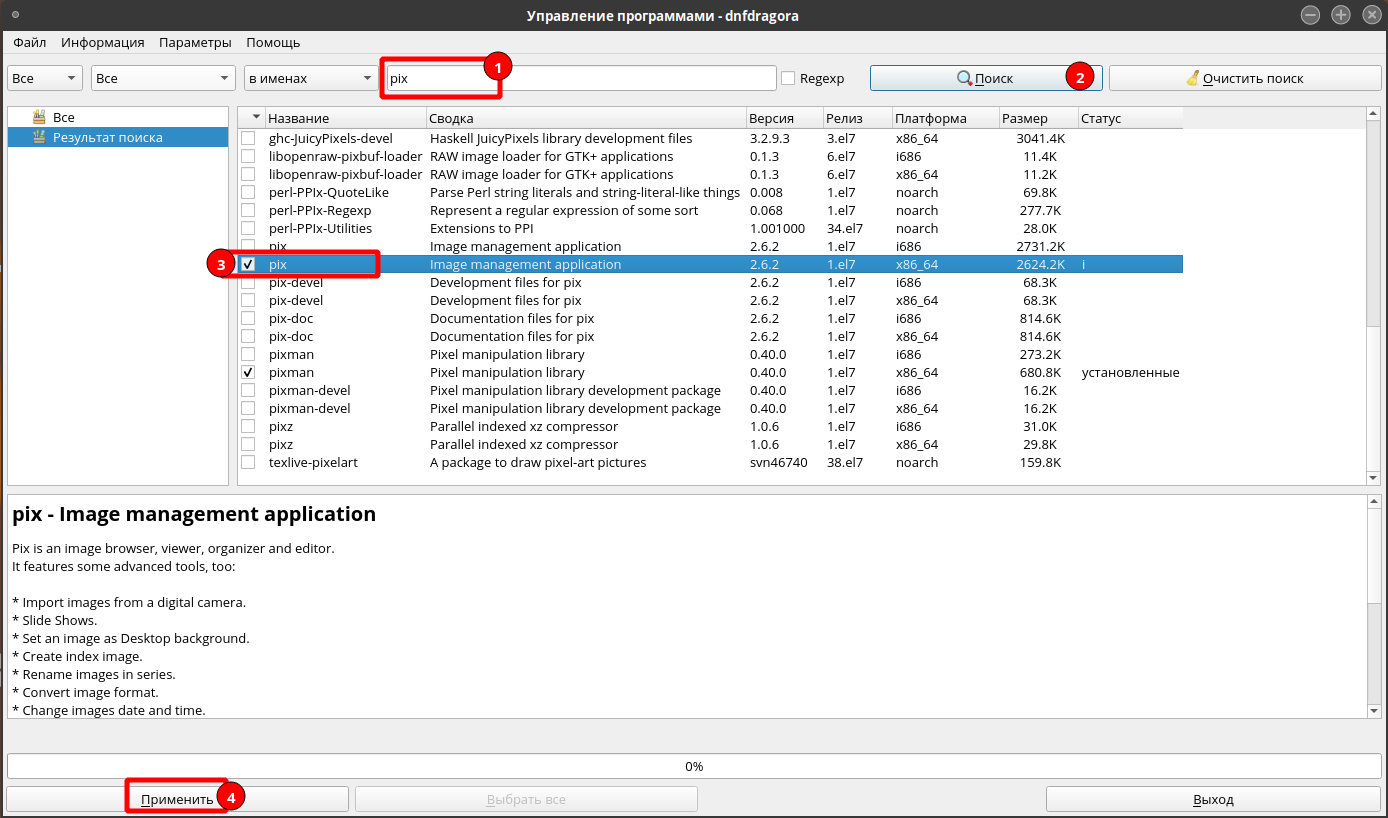
Для установки программы через терминал перейдите в сеанс пользователя root:
su -
и выполните команду:
dnf install pix
Дальнейшая работа в программе выполняется от локального пользователя.
После установки программа будет доступна из «Главного меню» - «Графика» - «Каталогизатор изображений Pix».
Описание программы
Pix имеет классический интерфейс, в верхней части окна программы находится стандартное основное меню (1).
Ниже основного меню находится панель инструментов (2). Вид панели инструментов немного отличается в разных режимах программы (режим просмотра и режим навигации). При наведении на иконку появляется всплывающая подсказка о назначении инструмента.
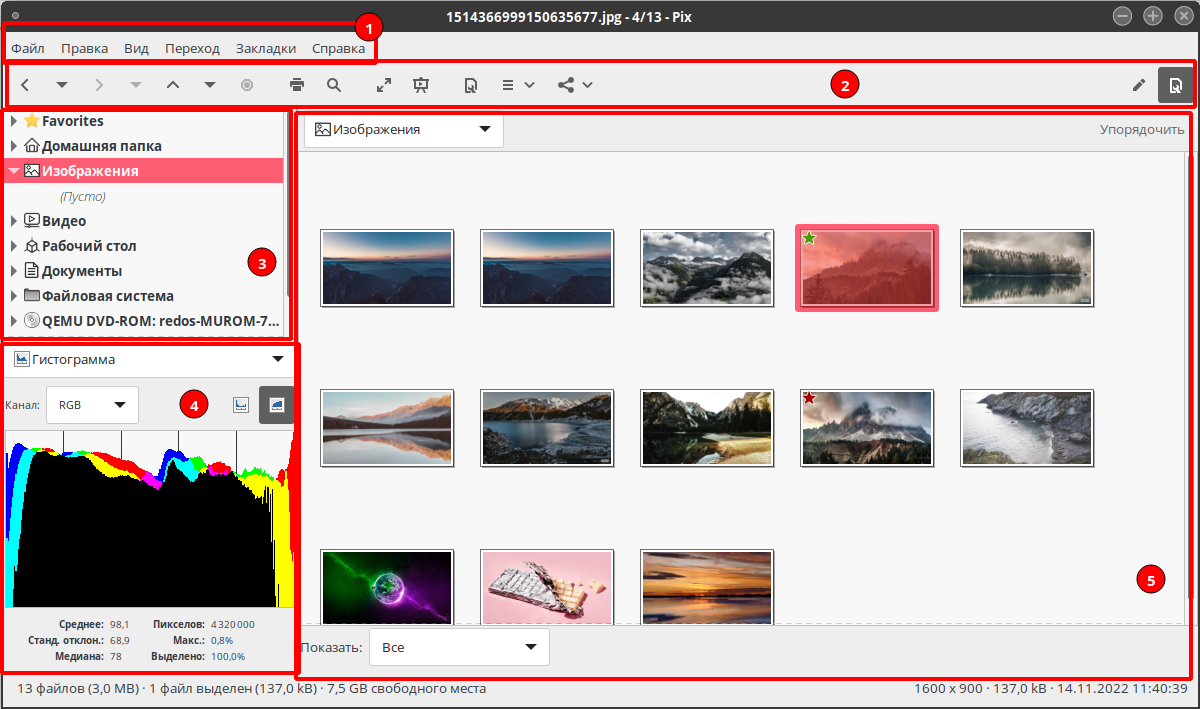
Программа имеет большой функционал, который позволяет осуществлять навигацию по дереву каталогов (3) и просматривать файлы изображений.
В поле свойств изображения (4) можно просмотреть основную информацию о выбранном изображении или вывести его гистограмму на линейной или логарифмической шкале.
В поле просмотра изображений (5) отображается список доступных файлов в выбранном каталоге дерева.
Функции редактирования изображений доступны через иконку с карандашом на панели инструментов.
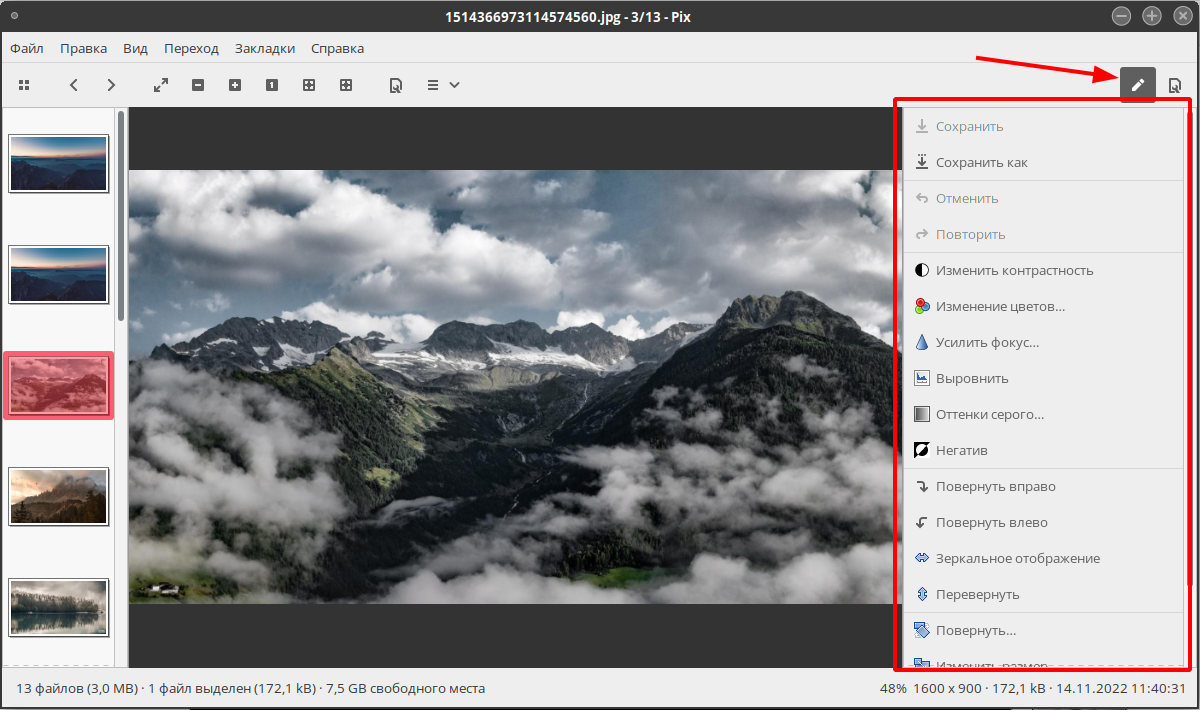
Здесь можно найти много полезных инструментов для простой коррекции фотографии, а именно — яркость и контрастность, поворот влево или вправо, а также зеркальное отображение, произвольный поворот, изменение размера и устранение эффекта красных глаз. После любых изменений программа предлагает сохранить изменения в файле.
Pix обладает базовыми функциями для организации изображений. Нажав правой кнопкой мыши по изображению либо выделив сразу несколько изображений, можно добавить их в одно из трех Выделений — это полезно при отсмотре каталога. Затем в дереве каталогов можно открыть выделения и просмотреть все отмеченные фото.
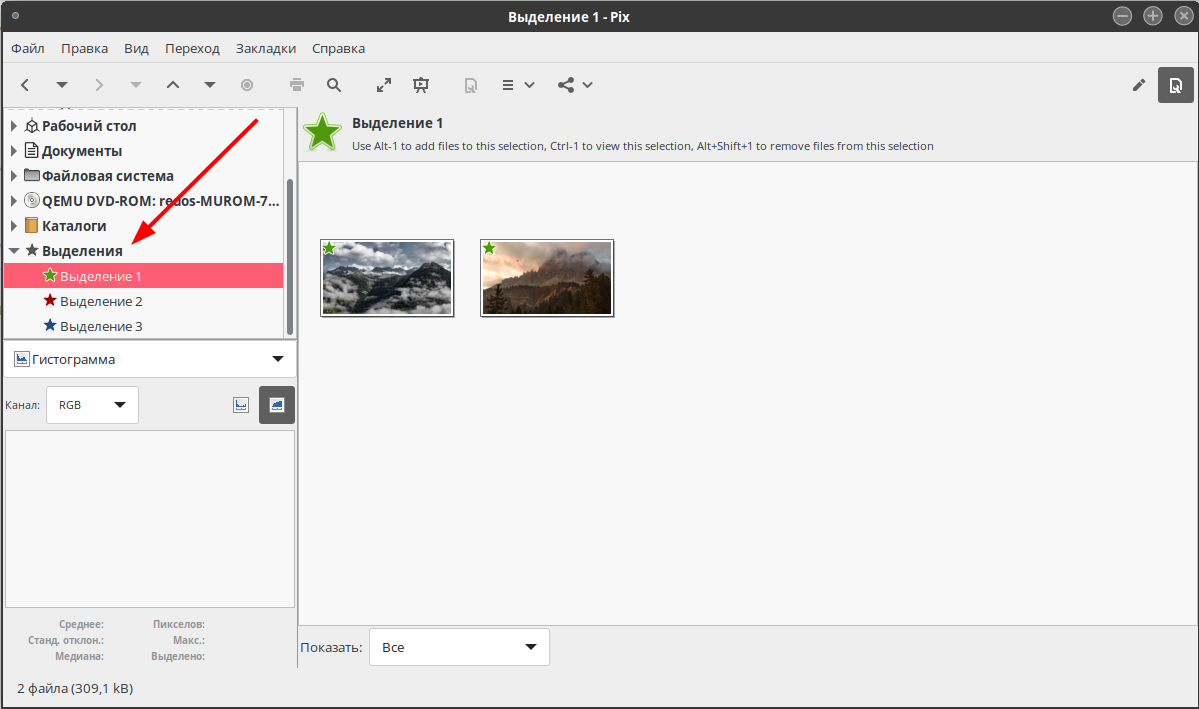
Также есть возможность присвоить метки и добавлять комментарии. Нажав правой клавишей мыши по нужному изображению, можно установить его в качестве фона рабочего стола.
Полезен также инструмент, позволяющий импортировать фотографии прямо из камеры или съемного носителя. Для этого необходимо подсоединить устройство, откроется окно, в котором будет предложено открыть Инструмент импортирования фотографий Pix. При этом не обязательно, чтобы Pix был открыт заранее.
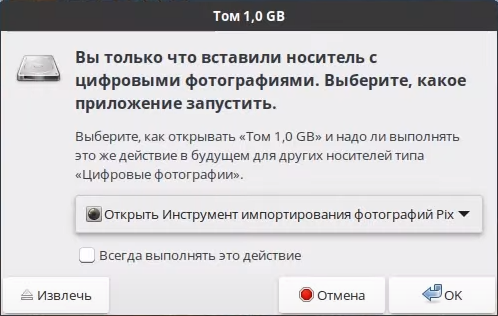
Нажмите «ОК», откроется меню импорта, в котором можно выбрать необходимые файлы и указать папку назначения.
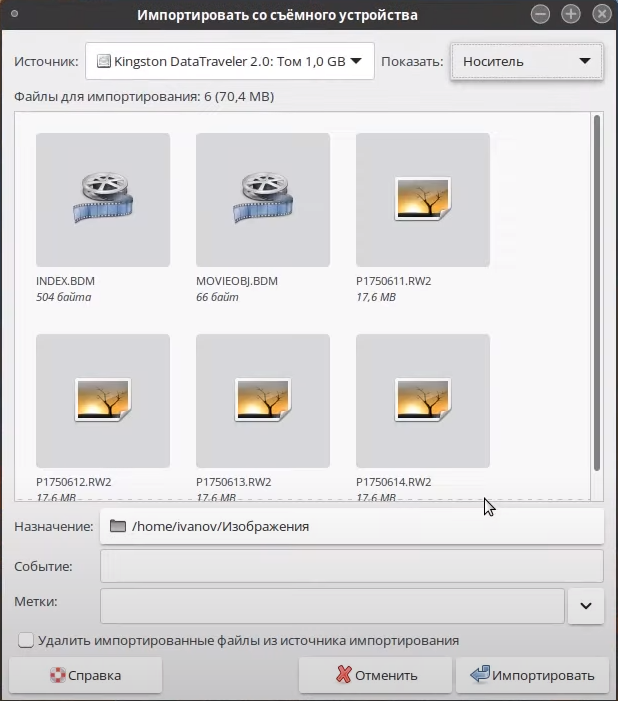
Бывают ситуации, когда при копировании или перемещении фотографий появляются одинаковые фото (дубли), которые занимают полезное место на диске. Pix может помочь в решении данной проблемы.
В основном меню откройте раздел «Правка» - «Найти дубликаты...», выберите нужный каталог и нажмите «Найти». Начнется поиск дубликатов.
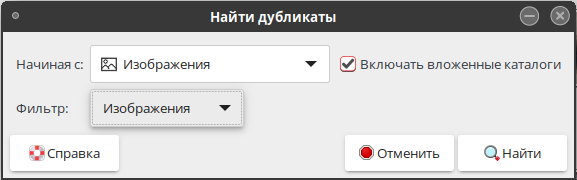
Нажав на любую фотографию, можно узнать, где находится копия. Также доступен выбор необходимых действий, которые нужно сделать с дубликатами, после чего можно удалять копии.
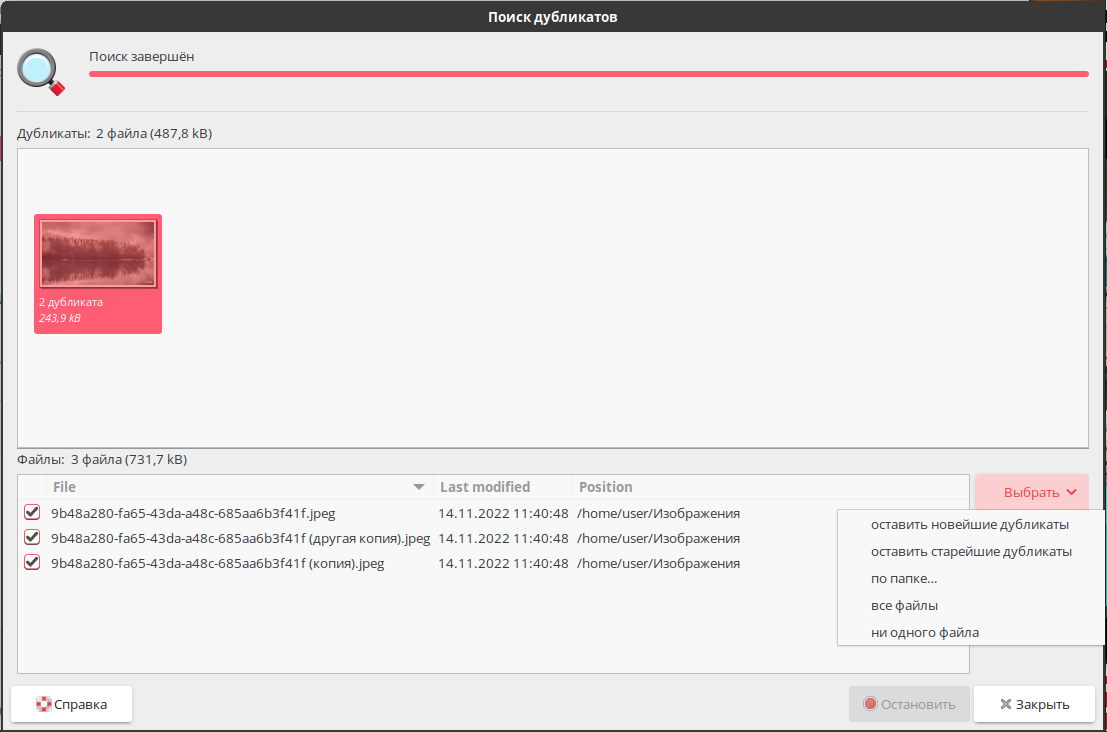
Также могут оказаться полезны функции фильтров и сортировки. Для настройки перейдите в пункт меню «Вид» - «Сортировать по...» или «Вид» - «Фильтр...» и установите необходимые значения.
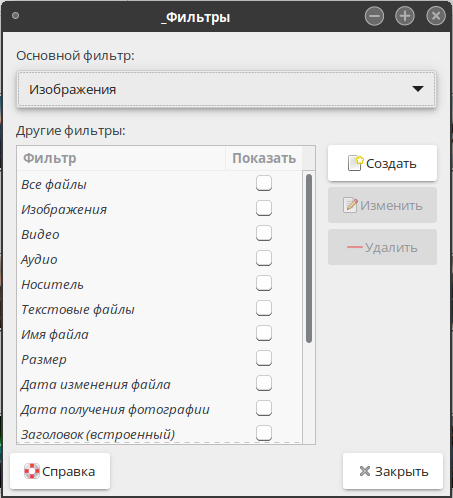
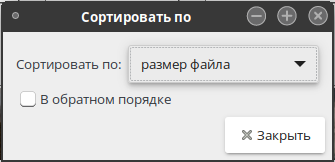
gThumb
Установить программу можно либо через графический менеджер пакетов, либо через терминал.
Для установки программы через графический менеджер пакетов dnfdragora перейдите в «Главное меню» — «Администрирование» — «Управление пакетами dnfdragora», выполните поиск необходимого пакета по ключевому слову «gthumb» и отметьте флагом пакет последней версии. После этого нажмите кнопку «Применить» и дождитесь окончания установки пакетов.
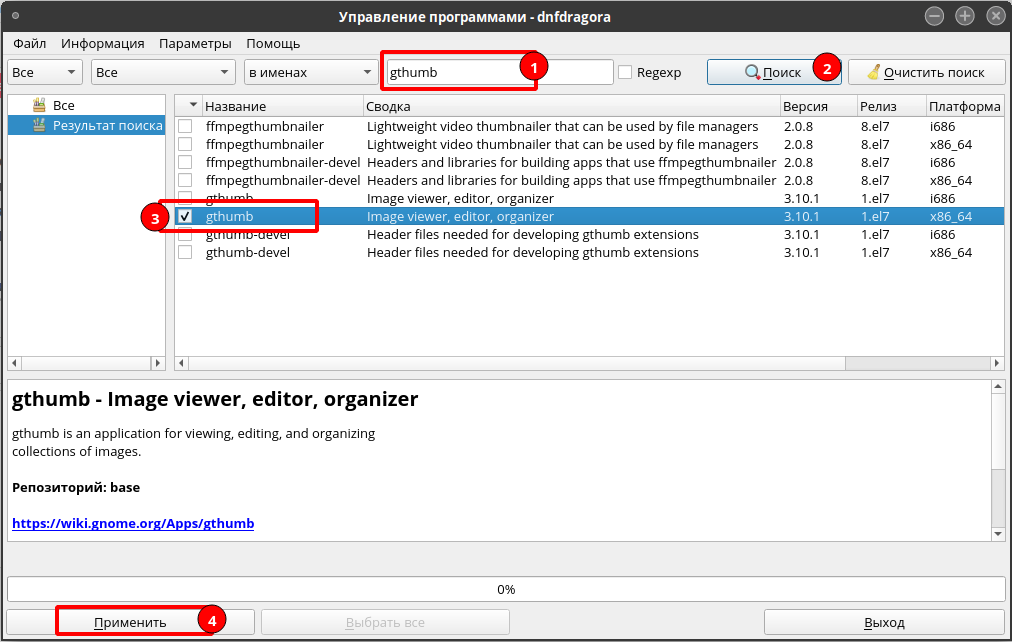
Для установки программы через терминал перейдите в сеанс пользователя root:
su -
и выполните команду:
dnf install gthumb
Дальнейшая работа в программе выполняется от локального пользователя.
После установки программа будет доступна из «Главного меню» - «Графика» - «Каталогизатор изображений gThumb».
Описание программы
Функционал программы gThumb похож на Pix, основные отличия заключаются в более современном интерфейсе. Стандартного меню нет, оно доступно через кнопку в правой части заголовка окна.
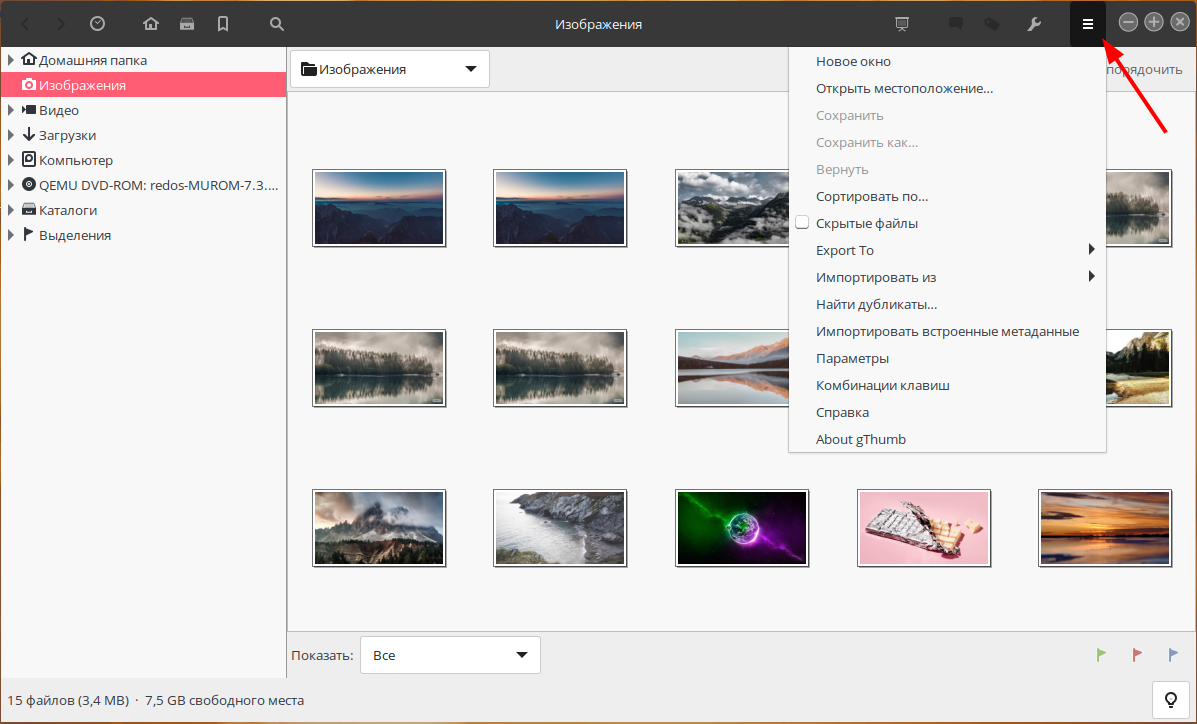
gThumb имеет большой функционал, позволяющий не только просматривать файлы изображений и осуществлять навигацию по дереву каталогов, но и редактировать файлы. Большим преимуществом перед Pix является открытие RAW-файлов — для фотографов это очень полезная функция.
Еще одной полезной функцией может оказаться массовое переименование файлов. Для этого выделите все нужные фотографии и нажмите по ним ПКМ, в контекстном меню выберите «Переименовать». Откроется окно, в котором можно задать шаблон, указать начало нумерации, сортировку и увидеть список файлов с новыми наименованиями в таблице предварительного просмотра.
Также доступны перечисленные ранее функции из Pix, такие как поиск дубликатов, редактирование изображений, инструменты для организации изображений в каталогах, импорт с фотокамеры или съемного носителя и т. д.
Функционал данных программ может быть легко дополнен за счёт использования различных расширений. Расширения можно подключать в настройках программ.
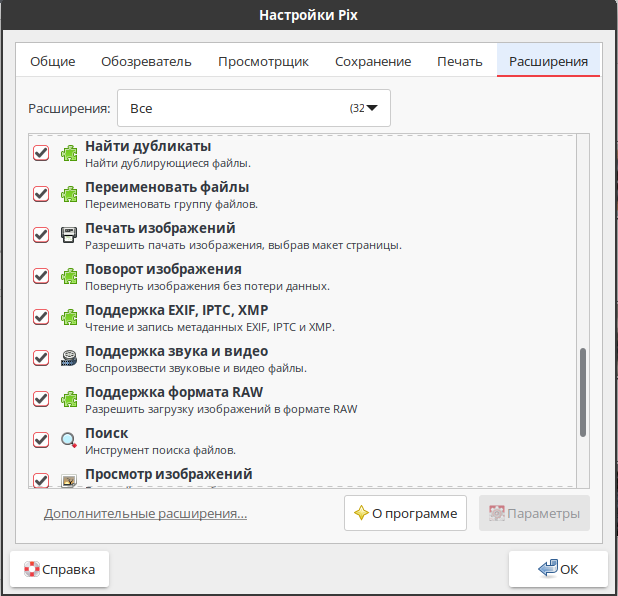
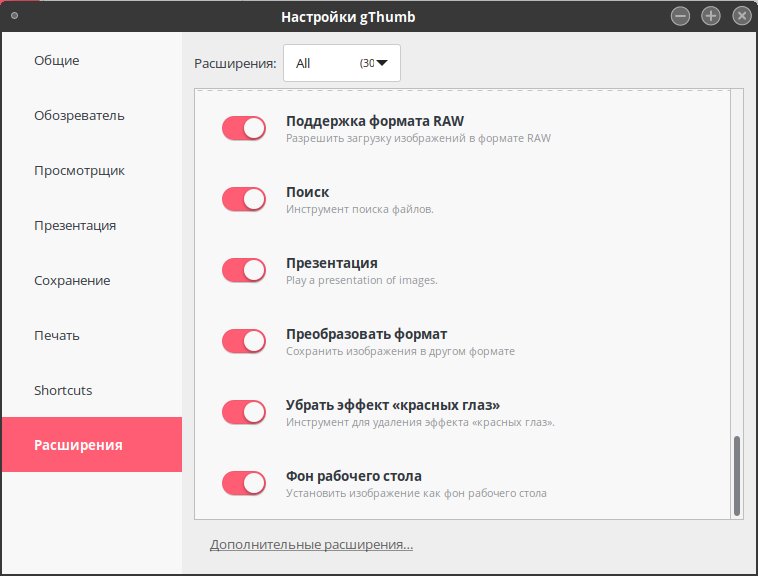
Дата последнего изменения: 15.04.2024
Если вы нашли ошибку, пожалуйста, выделите текст и нажмите Ctrl+Enter.
